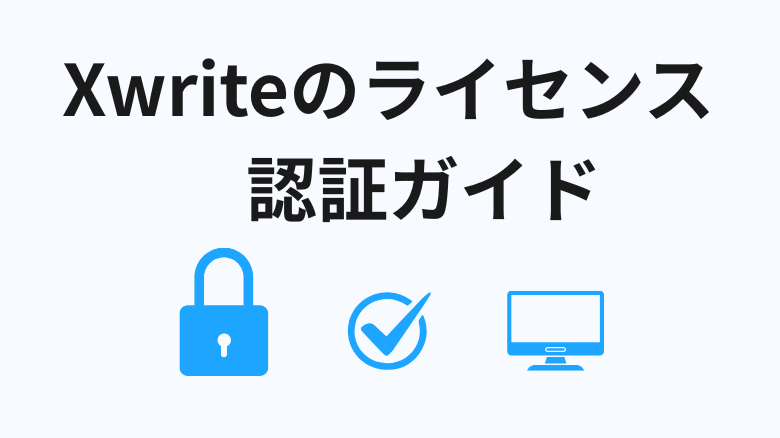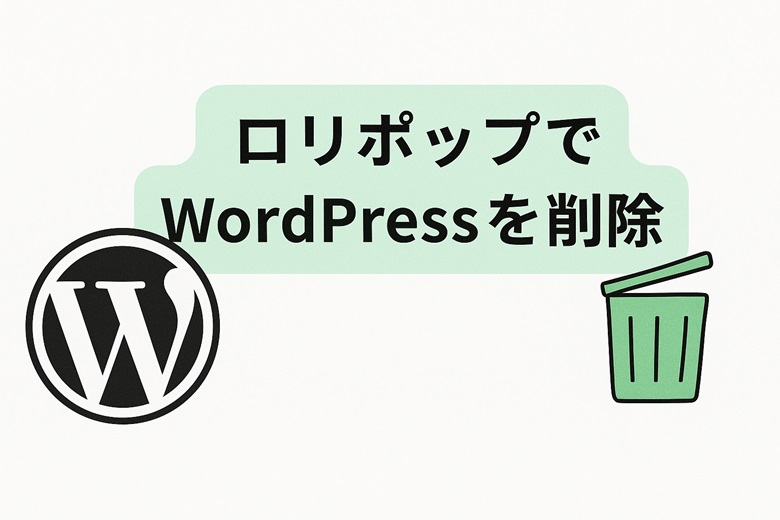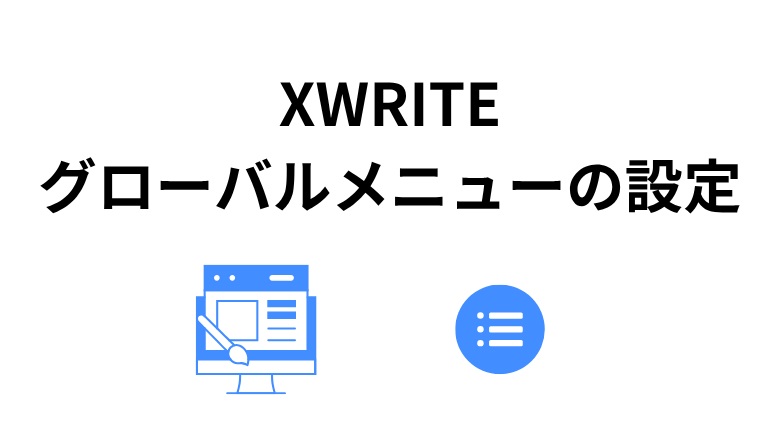無料キャンペーン版のXwriteをそのまま使っていて、こんな症状が出ていませんか?
- テーマの更新通知が来ない(更新できない)
- Xwrite専用のブロックが崩れる(デモサイトのようなトップページを作ろうとしても、エラーが出る)
- 公式フォーラム(ユーザー専用サイト)に投稿できない
- 不具合があっても、自分で解決できない
これらは、無料キャンペーン版のXwriteを使い続けているユーザーに共通して起こるトラブルです。
特に、2022年から2023年にかけて実施されていた「リリース記念キャンペーン」でXwriteを入手した人の中には、
『いつの間にかアップデートできなくなっていた』
『サポートが受けられなくなっていた』
という状態に気づかず、困っているケースが少なくありません。
本記事は “無料キャンペーン版のXwriteを使い続けている人” や“サブスクリプションの契約期間が切れた人”を対象としています
2025年9月以降、エックスサーバーの「ビジネスプラン」を契約した場合に、
XWRITEを無料で使える新サービス(新規ユーザー向け)
が開始されました。
これはあくまで “ビジネスプラン契約者向けの特別サービス” であり、2022年から2023年にかけて行われていた「リリース記念キャンペーン」とは別物です。
- 1年間無料のXwriteリリース記念キャンペーン(2022年9月~2023年9月まで)
- エックスサーバーのビジネスプラン限定の付帯版(2025年9月~サーバー契約期間中)
検索で「Xwrite 無料」と調べると情報が混在し、「自分のXwriteが無料のまま使えるのか?」と誤解されるかたが多いのが現状です。

筆者もリリース記念キャンペーンでXwriteをインストールし、1年経った後もしばらく課金せずに使っていました
この記事では、
「過去の無料キャンペーンでXwriteを利用し、現在アップデートやフォーラム利用に困っているかた」
「サブスクリプション(月額や年額)でXwriteと契約したが、契約を更新しないまま使っているかた」
に向けて、正規ライセンス認証(アクティベーション)の方法と、最新版を利用するための手順をわかりやすく説明していきます。
※ なお、Xwriteを買い切りで購入した場合は、永続的にアップデートやサポートを受けられますので、本記事は無関係です。
Xwriteのライセンス未認証で起こりうるトラブル
まず結論から言うと、2023年までの「リリース記念キャンペーン」で配布されていたXwriteやサブスクリプションの契約期間が切れてしまったXwriteは、アップデートできません。
WordPressテーマは通常、月に1回ぐらいの頻度でアップデートが行われます。Xwriteはアップデートの頻度が高く、バージョンアップが継続的に行われています。
- WordPress本体のアップデートに対応し、テーマとの互換性を保つため
- セキュリティ上の脆弱性に対応するため
- 機能追加やバグ修正のため
定期的にテーマ側から通知がきて、私たち利用者は手動で「更新」ボタンを押し、テーマをアップデートします。
しかし、Xwriteの「リリース記念キャンペーン」はあくまで1年間の無料提供であり、正式なライセンスは付与されていません。また、サブスクリプションで契約した場合も、アップデートの対象となるのは契約している期間だけです。
そのため、
- セキュリティ上のリスク(もっとも重要)
- テーマの更新通知が来ない
- [ アクティベーション ] からライセンス認証を行ってくださいと表示される
といった現象が起こります。
この状態のままだと不具合の修正を受けられないため、WordPress本体のアップデートとズレが生じ、一部の専用ブロックが動作しない といった問題が起こります。
いちばん大きいのはセキュリティ上のリスクです。テーマのアップデートには、セキュリティ上の欠陥(脆弱性)を修正するパッチが含まれていることがあります。
更新しないということは、その脆弱性を放置していることになり、悪意ある第三者による攻撃の標的になります。
ライセンス認証(アクティベーション)までの流れ
Xwriteを「リリース記念キャンペーン」時にインストールし、課金しないまま使っていたかたが
ライセンス認証を受ける手順です。
サブスクリプション月額(990円/月)、サブスクリプション年額(9,900円/年)、買い切り(19,800円)のいずれか
(※ サブスクリプションで契約した場合は、有効期限が切れたらまたライセンス認証をします)
実際やってみたのですが、「WordPressの管理画面」と「Xwriteのユーザー専用サイト」を行ったり来たりするので、やや複雑です。

筆者の体験ベースで記事にしたので、あわてずに手順通りにやってみてください
「買い切り」にすべきか「サブスク」にすべきか?
ライセンス認証の手続きの前に、Xwriteテーマの料金プランを決める必要があります。
| サブスク(月額) | サブスク(年額) | 買い切り | |
|---|---|---|---|
| 料金 | 990円/月 | 9,900円/月 | 19,800円 エックスサーバーorシンレンタルサーバーから購入すると、 15,840円 |
| サポート期間 アップデート期間 | 契約期間中 | 契約期間中 | 永続 |
| こんな人におすすめ | まずアップデート版を使ってみたい人 | 月額か買い切りかで迷う人 | コスパを重視する人 |
「サブスク」は、月額または年額で料金を支払い続けることで、Xwriteのアップデート機能を使えます。まずは最新版がどんなものか試したい、という人向けです。 ![]()
>> 誰でも簡単に使える!WordPressテーマ『XWRITE(エックスライト)』
「買い切り」はいちどお金を払ってしまえば、永続的にアップデートやサポートを受けられます。すでにエックスサーバーやシンレンタルサーバーを使っている人は、サーバーアカウントから購入すると割引で購入できます。
(※ サーバーと契約していない人は割り引かれません)

いきなり買い切りが抵抗あるかたはサブスク(月額)から始めて、買い切りに切り替えるのがおすすめです
無料キャンペーン版 → 最新版へ切り替える手順
ここでは、実際にアップデート可能な状態にするまでの流れをまとめます。
1. Xwrite公式サイトでライセンスを購入
下記の公式サイトより「ユーザー専用サイト」に進み、「テーマのみ購入」を選択します。
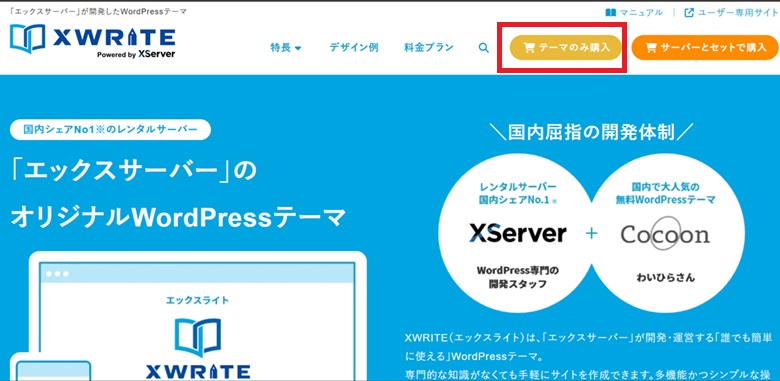
画面が切り替わったら下にスクロールし、「アカウントを作成して購入」をクリックします。
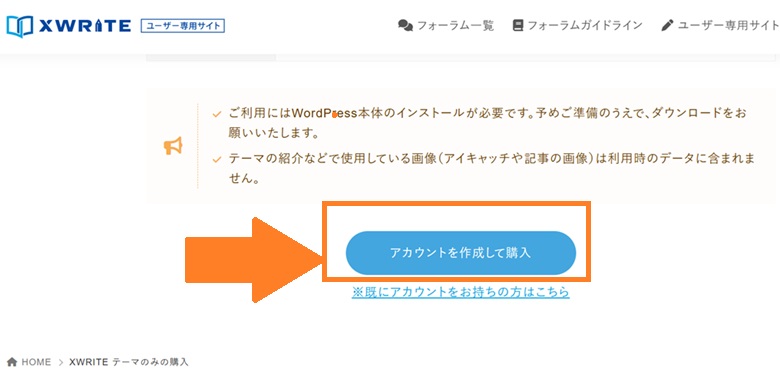
テーマ購入に必要な情報を入力してゆきます。ユーザー名やメールアドレス、パスワード、サイトURLを入力。料金プランを選び、「次へ進む」をクリックします。
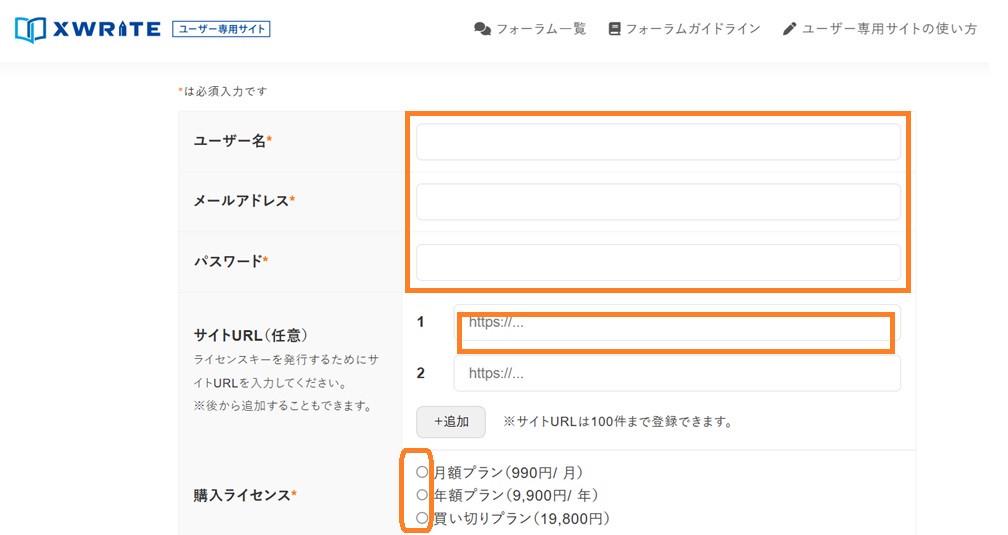

迷ったら、サブスク(月額)から始めて、買い切りに切り替えるのがおすすめです
購入したら、いったんWordPressの管理画面を開きます。
2. WordPress管理画面 → Xwrite設定ページへ
WordPressのダッシュボードより、「Xwrite設定」➤「アクティベーション」と進みます。
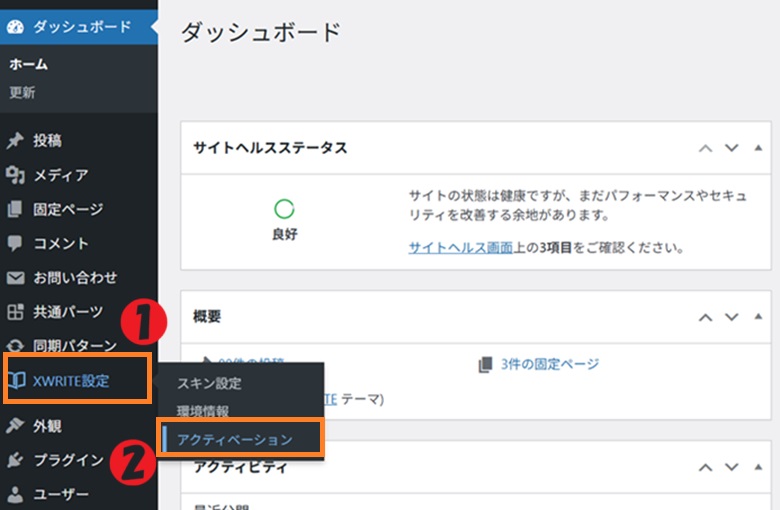
アクティベーションメニューに移動したら、「ライセンス認証」の項目にサイトURLが表示されます。
「コピー」ボタンでURLをコピーして、ライセンスページをクリックします。

手順が複雑で混乱しそうというかたは、
いったんURLをメモ帳に貼りつけてもOKです
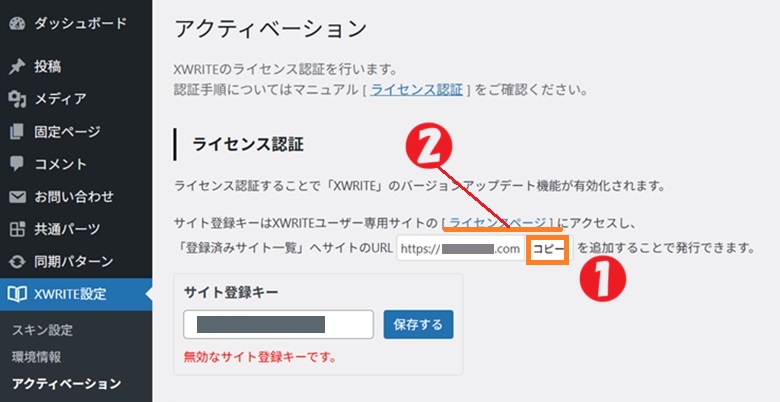
Xwrite公式のユーザー専用ページに飛びます。
テーマ購入時に入力した「ユーザー名」と「パスワード」を入力し、「サインイン」します。
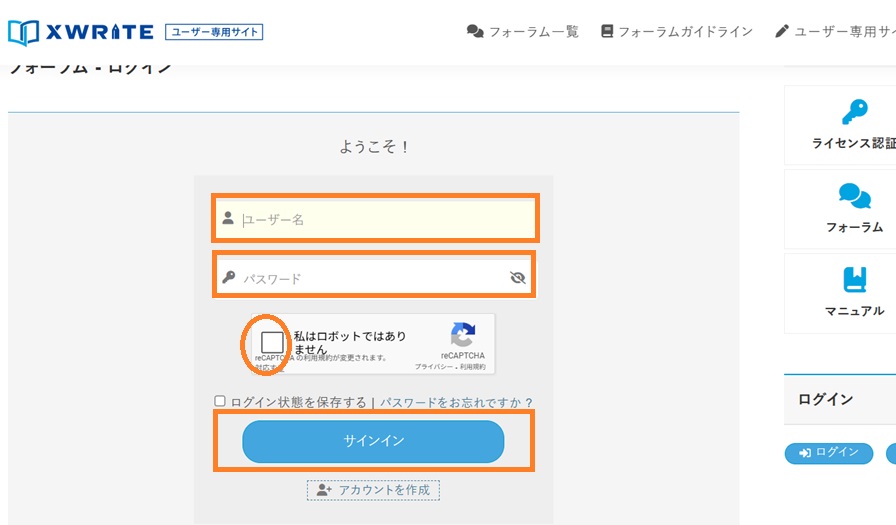
「ライセンスの適用状態」という項目に移動したら、下にスクロール。
「サイト登録キーの発行」の項目の下にある「サイトの追加」をクリックします。
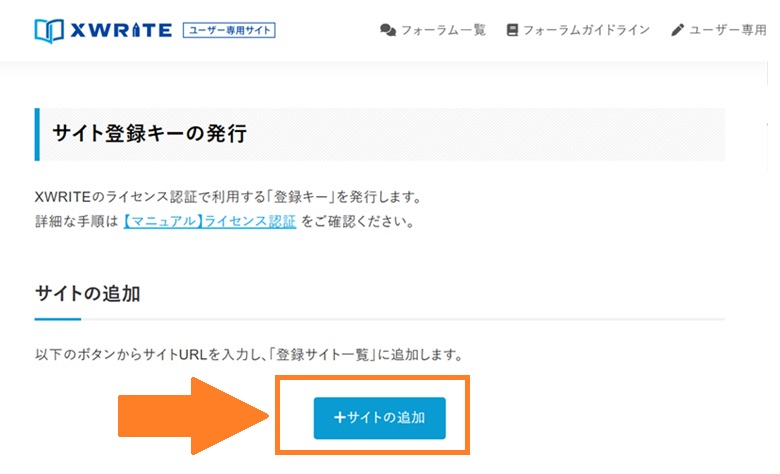
同じページ内に別ウインドウが現れますので、コピーしたURLを貼りつけます。
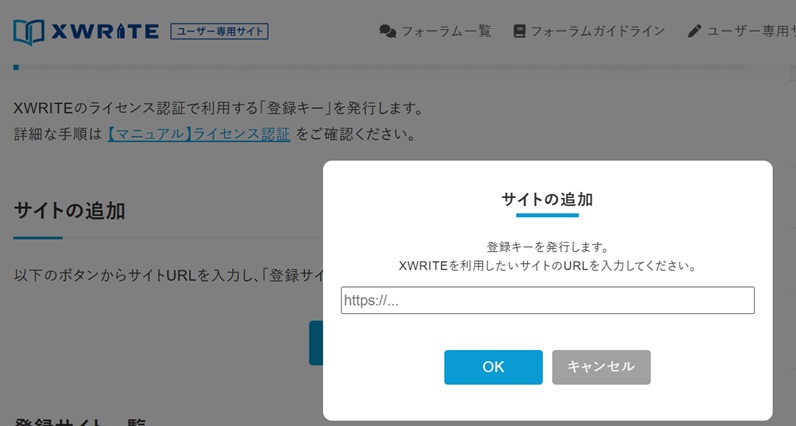
追加が完了すると、下に「サイト登録キー」が表示されます。
このままコピーして、WordPressの管理画面に貼りつけます。
もし、サイトの追加が失敗した場合は、「登録サイト一覧」に自分のサイトURLを貼り、下の「鍵」マークを押してみてください。
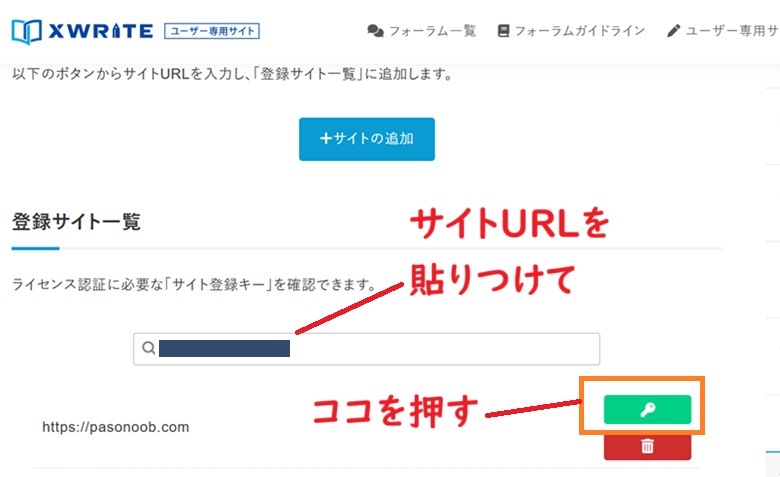
別ウィンドウで「サイト登録キー」が表示されたら、必ずウィンドウ内の「コピー」ボタンを押してください。
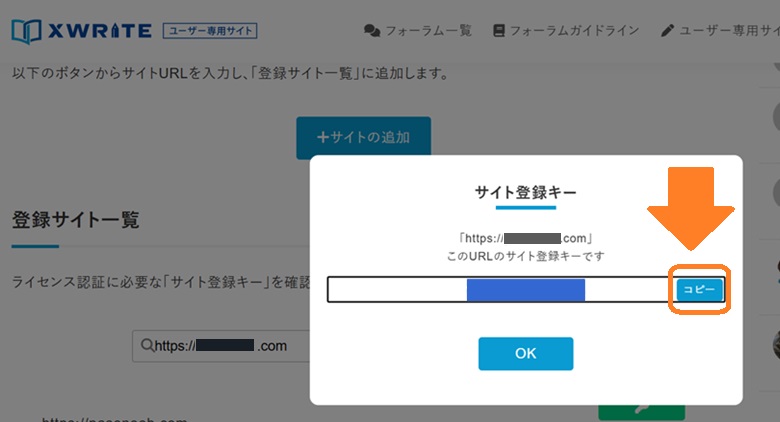
コピーできたら、WordPressの管理画面に戻ります。
アクティベーションメニューに戻り、「ライセンス認証」の項目で「サイト登録キー」を貼りつけます。貼りつけたら、「保存する」を押してください。
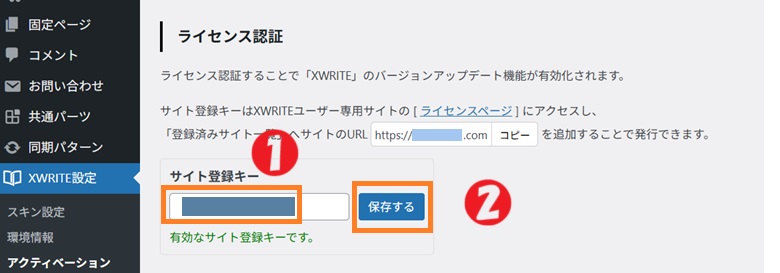
その下にスクロールします。
認証が完了すると、
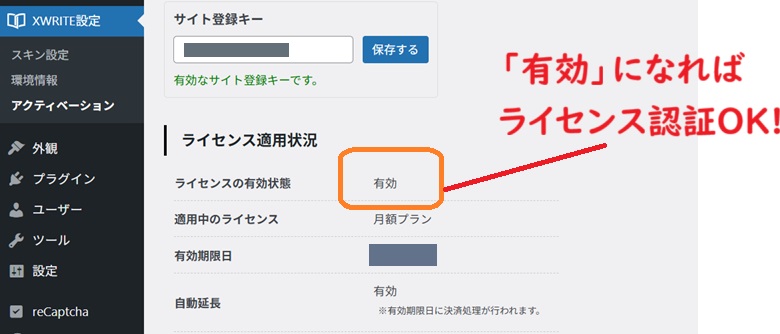
3.ライセンス認証が完了したら、すぐにテーマの更新をしよう
認証が完了すると、WordPressの管理画面にテーマのアップデート通知が表示されます。
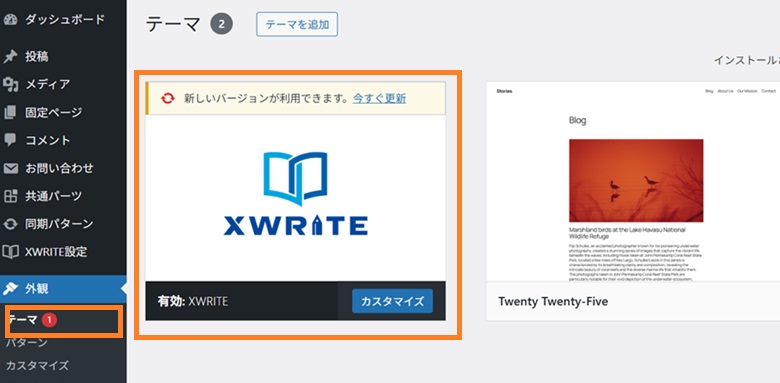
「外観」➤「テーマ」と進み、すぐにXwriteを更新しましょう。
無料で使い続けたい場合の代替案(Cocoonなど)
「どうしても無料で使いたい」という人は、Xwrite以外のテーマも選択肢に入ってきます。
代表的な無料テーマ
- Cocoon(個人ブログ向け)
- Lightning(企業サイト向け)
などは、無料でも高機能で人気のテーマです。
Cocoonは無料ですが、テーマのアップデートを利用できます。
まとめ|無料キャンペーン版は更新できません。安全に使うならライセンス取得が必要です
要点をまとめると、
- リリース記念キャンペーン版は、アップデートの対象外
- 専用フォーラムに投稿できず、サポートが受けられない
- Xwrite専用ブロックの不具合が発生しやすい
- 買い切り or サブスクで最新機能が利用可能
- 認証すれば安定性が大きく向上する
無料キャンペーン版のままだと、いずれ不具合が積み重なり、“テーマごと乗り換え” という大きな手間が発生します。
筆者も無料のままで使えるので、ずっとそのままにしていました。ただ、サイト型トップページを作ろうと思ったらブロックの不具合を感じたので、決断して課金しました。
のどにつかえていた物が取れたように、記事執筆が快適になりました。